去除电脑杂音的方法讲解,电脑声音有杂音怎么办 。小编来告诉你更多相关信息 。
电脑声音有杂音怎么办
本文为你详解电脑声音有杂音怎么办和去除电脑杂音的方法讲解的介绍,下面为详细的介绍 。
遇到电脑有杂音怎么办?可以试试驱动人生整理的以下3种方法解决 。
一、重装或升级声卡驱动
【去除电脑杂音的方法讲解 电脑声音有杂音怎么办】第一步:前往【驱动人生8】客户端 。
第二步:进入【驱动管理】板块,在菜单栏中选择【驱动卸载】,在扫描出来的驱动中,选择声卡驱动 , 建议在备份后,点击【开始卸载】 。
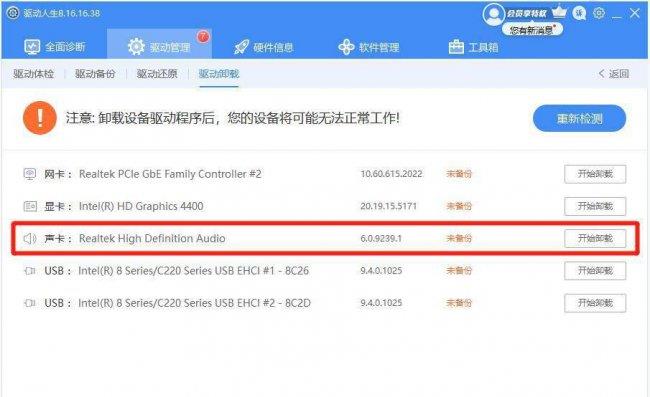
文章插图
第三步:卸载成功后,点击【驱动体检】,系统将扫描出缺失的声卡驱动,点击【升级驱动】即可完成声卡驱动的重装及升级 。
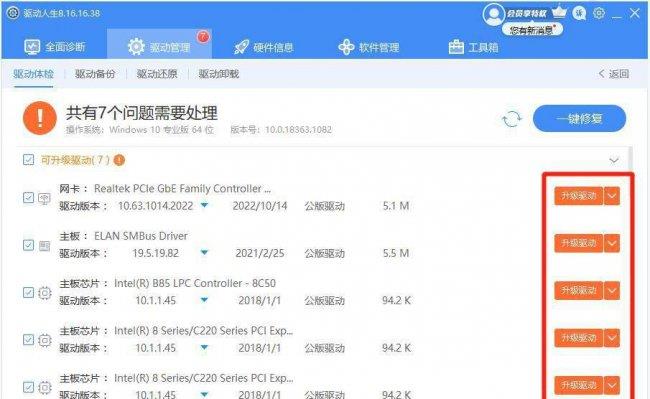
文章插图
二、回退旧版本声卡驱动
第一步:进入【控制面板】-【设备管理器】,点击并展开【声音、视频和游戏控制器】,在声卡驱动上单击鼠标右键,选择【属性】 。
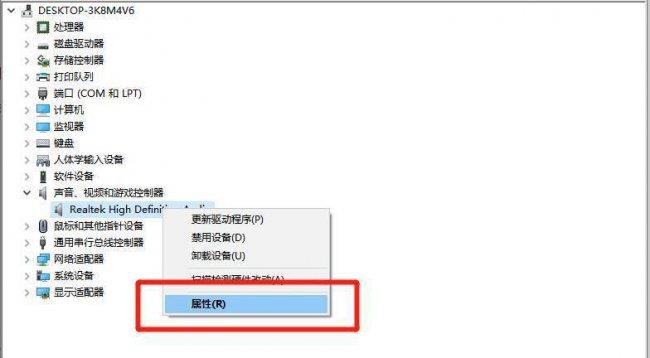
文章插图
第二步:选择【驱动程序】,点击【回退驱动程序】,再点击【确定】,即可回退上一版本的声卡驱动 。
去除电脑杂音的方法讲解,电脑声音有杂音怎么办 。小编来告诉你更多相关信息 。
电脑声音有杂音怎么办
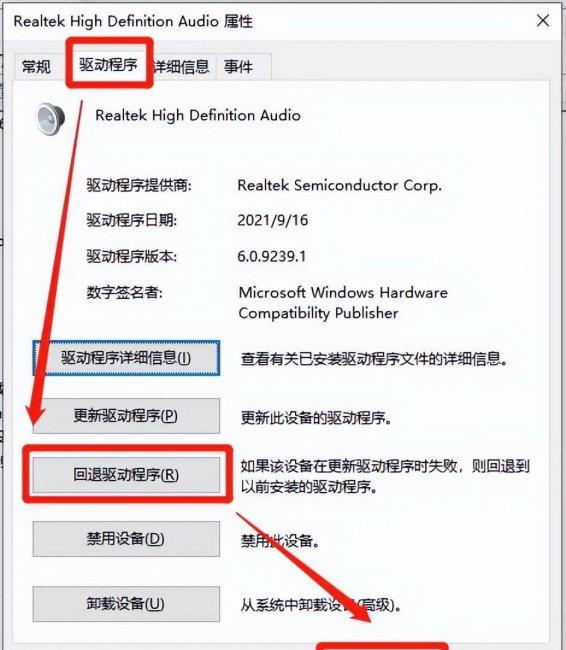
文章插图
三、启动服务
第一步:同时按住【Win+R】,输入【msconfig】,点击【确定】 。
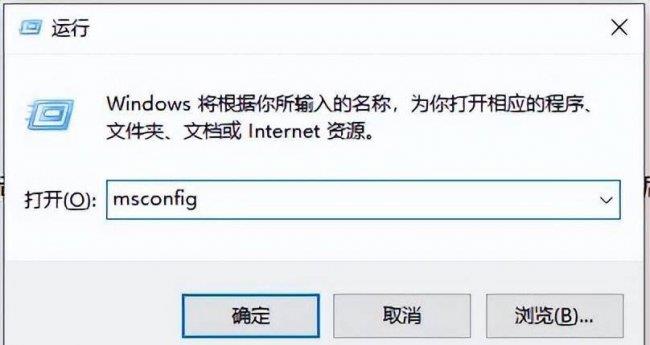
文章插图
第二步:在菜单栏中,选择【服务】,点击【全部启用】,如果所有服务都已经被启用 , 则【全部启用】的按钮显示为灰色,这一方法可跳过 。
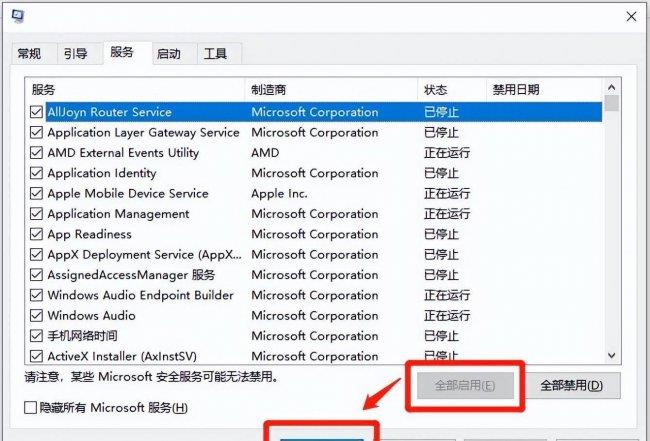
文章插图
四、重装系统
如果电脑声音仍然存在杂音现象,可尝试重装系统解决,驱动人生官网中有详细的重装系统教程,可前往查看 。
上述的关于电脑声音有杂音怎么办 以及 去除电脑杂音的方法讲解的具体介绍 , 供网友们借鉴参考 。
- win10系统的特点介绍 windows10电脑好用吗
- 远程桌面连接设置方法步骤 电脑怎么开远程让别人连
- 电脑截屏的方法与步骤 电脑如何截屏截图
- 电脑设置开机密码详细教程 如何设置开机密码
- 提高电脑开机速度的方法 电脑开机慢怎么回事
- 五招解决笔记本电脑键盘故障 电脑按键盘没反应怎么办
- 电脑组装机配置推荐 组装电脑配置清单及价格
- 电脑不小心把壁纸改了怎么找回来
- 2023性价比高的游戏电脑推荐 华硕天选X2023主机评测及配置
- 电脑壁纸变黑色怎么恢复 电脑桌面背景图怎么更换
